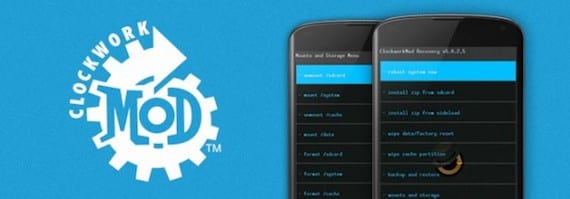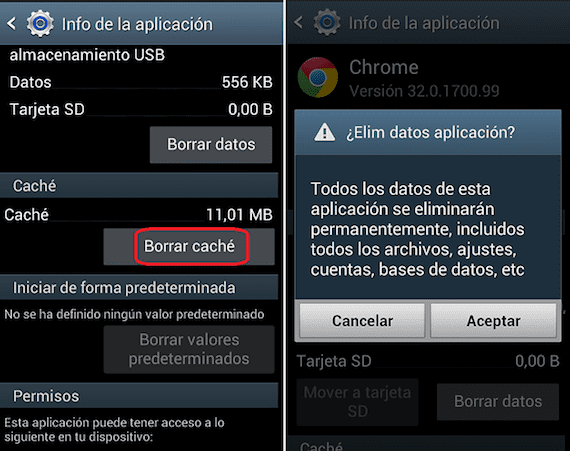
Сигурно вам се више пута догодило, без обзира на то колико ГБ меморије ваш уређај има, да останете без меморије. Управо из тог разлога важно је с времена на време да обришете кеш како бисте повратили онај који је заузет непотребним подацима. Ин Androidsis Разговарали смо о овој теми, а управо у вези с тим подсећам вас на туторијал у коме смо објаснили корак по корак за опоравак меморије брисањем кеш меморије свих терминалних услуга. Али данас ћемо видети како обрисати податке из кеша апликације одлучни, јер су у многим случајевима неке апликације одговорне за наш недостатак простора за складиштење.
Оно што ћемо вам објаснити следеће је а корак по корак како обрисати податке из кеш меморије апликације у Андроиду без потребе за било каквом инсталацијом, односно једноставним приступом стандардној конфигурацији вашег Андроид телефона. У случају да имате терминал са роот-ом (ако сте почетник, боље је да ову тему оставите за касније), онда такође можете извршити опште брисање предмеморије свих апликација у једном потезу, уместо да идете једну по једну .
Како обрисати податке из кеша апликације на Андроиду
- Ако знате да вам је потребан простор на Андроид терминалу, али не знате одакле да започнете брисање, препоручујем вам да приступите апликацијама које најчешће користите, јер брисање предмеморије значи уклањање смећа које се тачно генерише када користите одређеног корисника апликације. Такође имајте на уму да апликације за размену порука и друштвене мреже обично акумулирају највише података, па ће вам обраћање пажње у почетку сигурно помоћи ако не знате зашто. где започети опоравак меморије
- Приступамо главном Андроид менију у опцији Подешавања. У оквиру подизборника који се појави кликните на Апплицатионс или Аппс.
- Сада ћете видети све апликације које сте инсталирали на свој уређај. Као што смо вам рекли, ићи ћемо један по један, па ако сте новајлија, препоручујем вам, у случају да су инсталирани, почните кликом на ВхатсАпп, Фацебоок или слично.
- Једном када кликнете на њих, видећете да постоји мени попут оног који смо вам приказали на снимку екрана. У њему ћете морати приступити делу који се односи на кеш меморију и притиснути дугме са ознаком Цлеар Цацхе.
- На тај начин отвориће се мени за потврду. Прихватите и сачекајте да се процес заврши. Сада ћете избрисати податке које је назначио и имаћете више меморије на располагању на свом Андроиду
Како обрисати податке из кеша апликације на Андроиду помоћу роот-а
Она коју смо објаснили у претходном процесу била је једноставна опција. Односно, препоручује се без икакве инсталације за кориснике који не желе да компликују живот на фабричком Андроиду. Али у случају да имате укорењен Андроид мобилни уређај, тада можете да одлучите да заједно и аутоматски избришете податке из предмеморије ако сте инсталирали прилагођени опоравак, у овом случају са ЦлоцкВоркМод опоравак. Односно, ако следите ове кораке, опоравићете сву кеш меморију коју су заузимале све инсталиране апликације.
- Поново покрените уређај у режиму опоравка
- Приступите опцији Випе Цацхе Партитион
- Извршимо поновно покретање система и чекамо да терминал изврши поступак када је укључен
- Сада бисте требали имати кеш меморију свих апликација са нула података и више доступне меморије за складиштење.